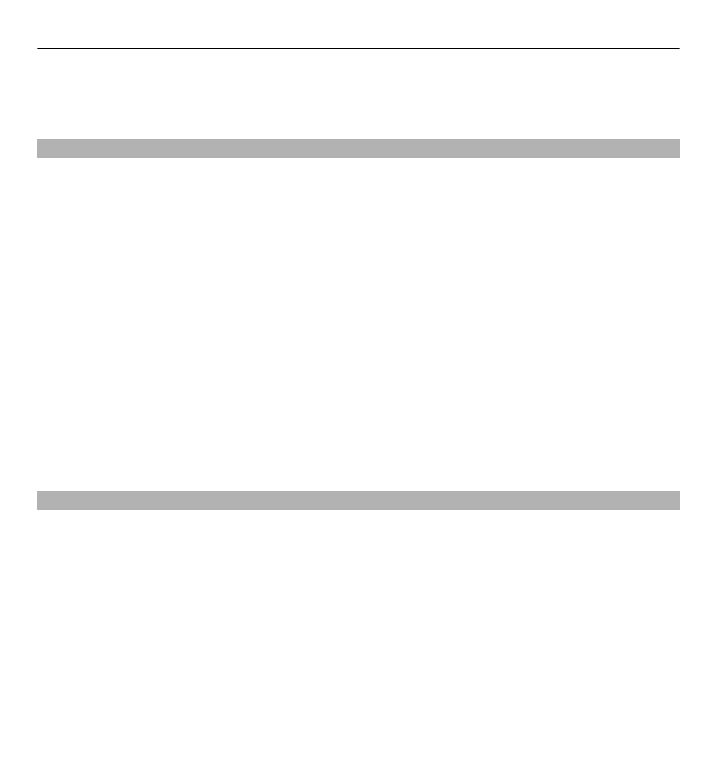
Motta programvareoppdateringer trådløst
Det kan hende at tjenesteleverandøren sender deg programvareoppdateringer
direkte til telefonen (nettverkstjeneste). Det kan hende at dette valget ikke er
tilgjengelig, avhengig av telefonen.
Nedlasting av programvareoppdateringer kan innebære overføring av store
datamengder (nettverkstjeneste).
Forsikre deg om at det er nok strøm på batteriet i enheten, eller koble til laderen
før du begynner oppdateringen.
Støtte og oppdateringer 23
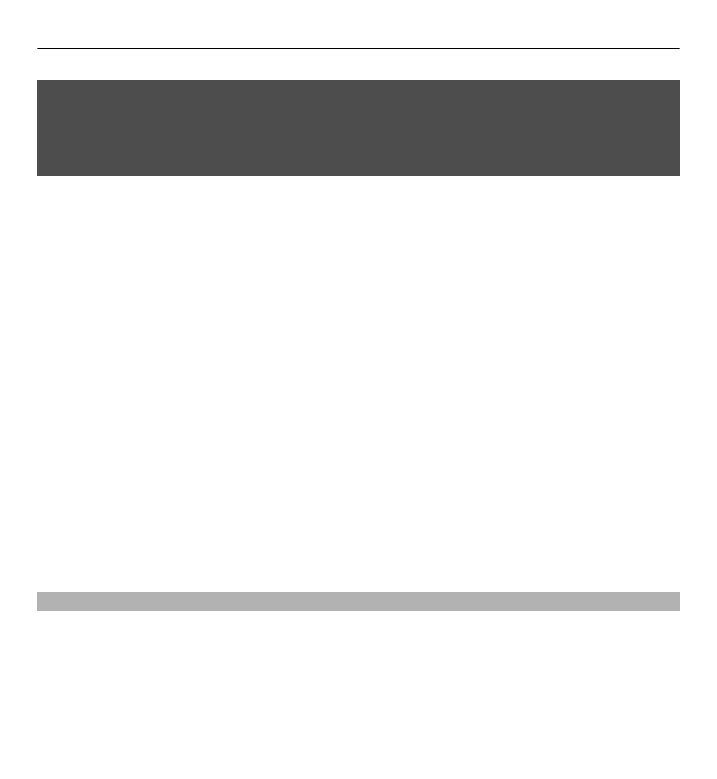
Advarsel:
Hvis du installerer en programvareoppdatering, kan ikke enheten brukes, selv ikke
til nødsamtaler, før installeringen er fullført og enheten er startet opp på nytt. Ta
sikkerhetskopi av dataene før du godkjenner installering av en oppdatering.
Innstillinger for programvareoppdateringer
Det kan hende at dette valget ikke er tilgjengelig, avhengig av telefonen.
Du kan aktivere eller deaktivere automatiske programvareoppdateringer ved å
velge
Meny
>
Innstillinger
>
Telefon
>
Telefonoppdat.
>
Auto.
oppdateringer
.
Be om en programvareoppdatering
1 Velg
Meny
>
Innstillinger
>
Telefon
>
Telefonoppdat.
for å be om
tilgjengelige programvareoppdateringer fra tjenesteleverandøren.
2 Velg
Gjeld. prog.detaljer
for å vise gjeldende programvareversjon og for å
sjekke om du trenger en oppdatering.
3 Velg
Last ned tlf.prog.vare
for å laste ned og installere en
programvareoppdatering. Følg instruksjonene på displayet.
4 Hvis installeringen ble avbrutt etter nedlastingen, velger du
Installer
oppdatering
for å starte installeringen.
Oppdateringen av programvaren kan ta flere minutter. Hvis det oppstår problemer
med installeringen, kontakter du tjenesteleverandøren din.